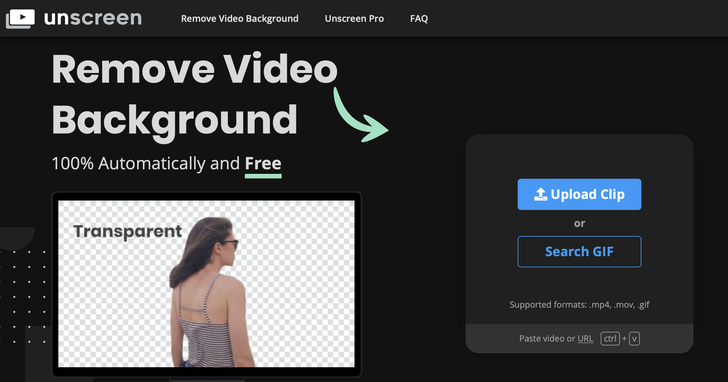
一些簡單的圖片去背功能,已經不需要特別專業的美術能力才能達到,不管是手機上或網路,都有許多好用的免費工具可以使用,不過現在也出現不少影音去背的需求,過去如果不是透過綠幕拍攝的影片,要後製去背似乎頗有難度,不過透過一款「Unscreen」線上工具,就能輕易做到,除了支援mp4、ogg 及 webm 等檔案格式,甚至連gif動圖也能去背。
Unscreen
網址:https://www.unscreen.com/






本文同步刊載於PC home雜誌想看小編精選的3C科技情報&實用評測文,快來加入《T客邦》LINE@
歡迎加入PC home雜誌粉絲團!

請注意!留言要自負法律責任,相關案例層出不窮,請慎重發文!